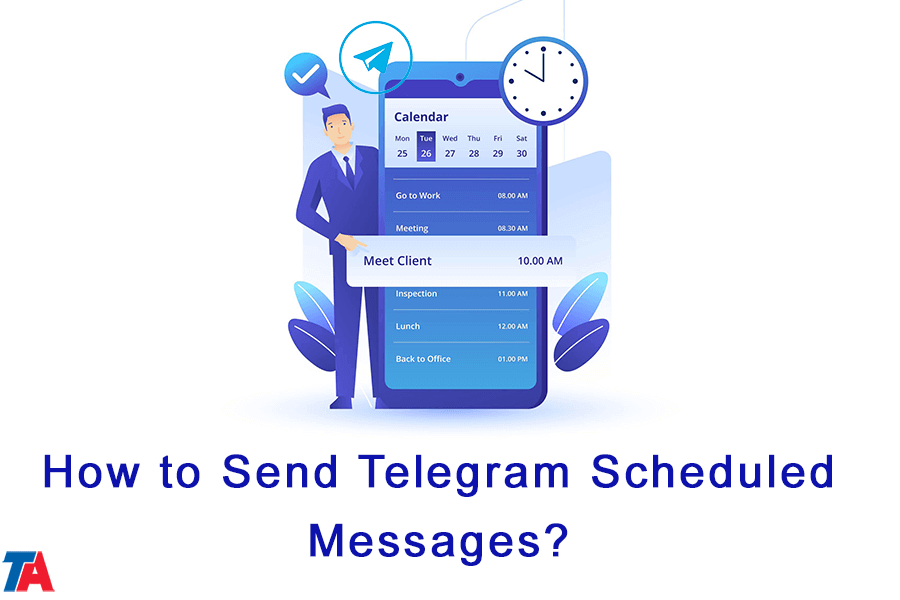Telegram උපලේඛනගත පණිවිඩ යවන්නේ කෙසේද?
Telegram උපලේඛනගත පණිවිඩ යවන්න
අද වේගවත් ඩිජිටල් සන්නිවේදනයේ ලෝකයේ, සංවිධානාත්මකව සිටීම සහ අපගේ කාලය ඵලදායී ලෙස කළමනාකරණය කිරීම අත්යවශ්ය වේ. ස්තුතිවන්ත වන්නට, Telegram පරිශීලකයින්ට ඉඩ සලසන අපූරු විශේෂාංගයක් ඉදිරිපත් කරයි පණිවිඩ උපලේඛනගත කරන්න කලින්. ඔබට මතක් කිරීම් යැවීමට, සිදුවීම් සැලසුම් කිරීමට හෝ ඔබේ සන්නිවේදනය ස්වයංක්රීය කිරීමට අවශ්ය වුවද, Telegram උපලේඛනගත පණිවිඩ විශේෂාංගය ක්රීඩාව වෙනස් කරන්නෙකු විය හැකිය. මෙම ලිපියෙන්, අපි ඔබට ඔබේ පණිවිඩ යැවීමේ ක්රීඩාවේ ඉහළින්ම සිටීමට හැකි වන පරිදි ටෙලිග්රාම් නියමිත පණිවිඩ යවන ආකාරය පිළිබඳ පියවරෙන් පියවර මාර්ගෝපදේශනයක් ඔබට ලබා දෙන්නෙමු.
Telegram යෙදුම යාවත්කාලීන කරන්න
මෙම ලිපියේ සිට ටෙලිග්රාම් උපදේශක, අපි Telegram පණිවිඩ උපලේඛනගත කරන්නේ කෙසේදැයි ඉගෙන ගනිමු. පණිවිඩ කාලසටහන්ගත කිරීමට පෙර, ඔබගේ උපාංගයේ Telegram යෙදුමේ නවතම අනුවාදය ස්ථාපනය කර ඇති බව සහතික කර ගැනීම ඉතා වැදගත් වේ. යෙදුම යාවත්කාලීනව තබා ගැනීම කාලසටහන් කිරීමේ ක්රියාකාරීත්වය ඇතුළුව නවතම විශේෂාංග සහ වැඩිදියුණු කිරීම් වෙත ප්රවේශය සහතික කරයි.
| වැඩිදුර කියවන්න: ටෙලිග්රාම් හි ගොනුවක් ලෙස මාධ්ය යවන්නේ කෙසේද? |
Telegram උපලේඛනගත පණිවිඩ යැවීම සඳහා පියවරෙන් පියවර මාර්ගෝපදේශය
- පියවර 1: කතාබස් විවෘත කරන්න
ඔබගේ උපාංගයේ ටෙලිග්රාම් යෙදුම විවෘත කර ඔබට අවශ්ය අය සමඟ කතාබස් කිරීමට හෝ සම්බන්ධ කර ගන්න නියමිත පණිවිඩය යවන්න. සංවාදයට ඇතුළු වීමට කතාබස් මත තට්ටු කරන්න.
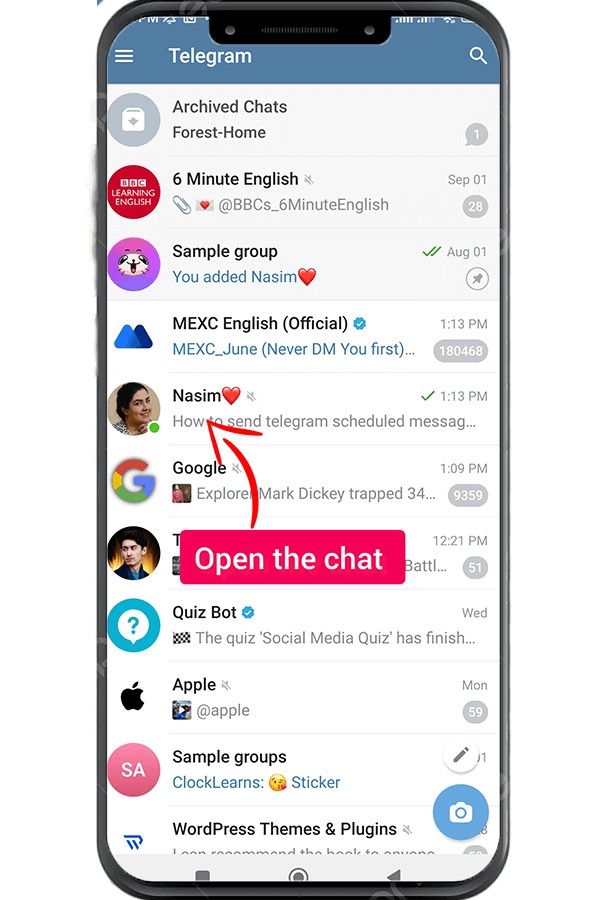
- පියවර 2: ඔබේ පණිවිඩය ලියන්න.
Telegram හි උපලේඛනගත කිරීමේ විශේෂාංගයට ප්රවේශ වීමට, ඔබේ පණිවිඩය සම්පූර්ණයෙන්ම ලියන්න. නමුත් එවන්න එපා.
- පියවර 3: යවන්න බොත්තම තට්ටු කර අල්ලාගෙන සිටින්න.
ඔබ උපලේඛන විශේෂාංගයට ප්රවේශ වූ පසු, උපලේඛනගත අතුරු මුහුණතක් හෝ මෙනුවක් ඔබගේ තිරය මත දිස්වනු ඇත. ඔබ වහාම යැවීමට මෙන් ඔබේ පණිවිඩය රචනා කිරීමට මෙය අවස්ථාවක් කර ගන්න.
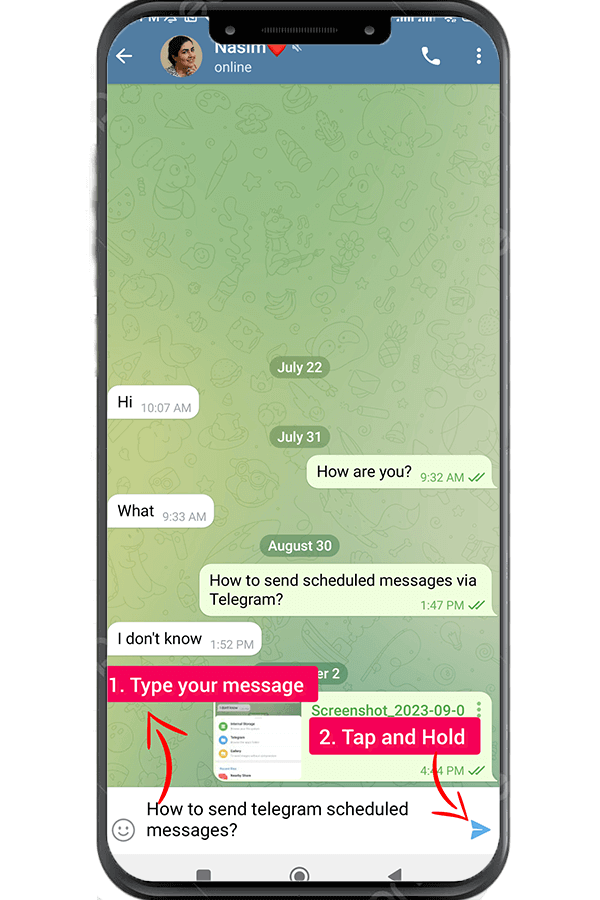
- පියවර 4: දිනය සහ වේලාව තෝරන්න
උපලේඛනගත අතුරුමුහුණත තුළ, ඔබේ පණිවිඩය යැවීම සඳහා නිශ්චිත දිනය සහ වේලාව තෝරා ගැනීමට ඔබට විකල්ප සොයාගත හැකිය. Telegram මගින් නම්යශීලී බවක් ලබා දෙයි, ඔබට භාරදීම සඳහා අවශ්ය වේලාව සහ දිනය තෝරා ගැනීමට ඉඩ සලසයි.
- පියවර 5: පණිවිඩය උපලේඛනගත කරන්න
දිනය සහ වේලාව තේරීමෙන් පසු, එය නිවැරදි සහ සම්පූර්ණ බව සහතික කිරීමට ඔබේ පණිවිඩය සමාලෝචනය කරන්න. ඔබ සෑහීමකට පත් වූ පසු, "කාලසටහන" හෝ " තට්ටු කරන්නයවන්න” බොත්තම (ඔබගේ ටෙලිග්රාම් යෙදුමේ අනුවාදය මත පදනම්ව වචන වෙනස් විය හැක) පණිවිඩය උපලේඛනගත කිරීමට.
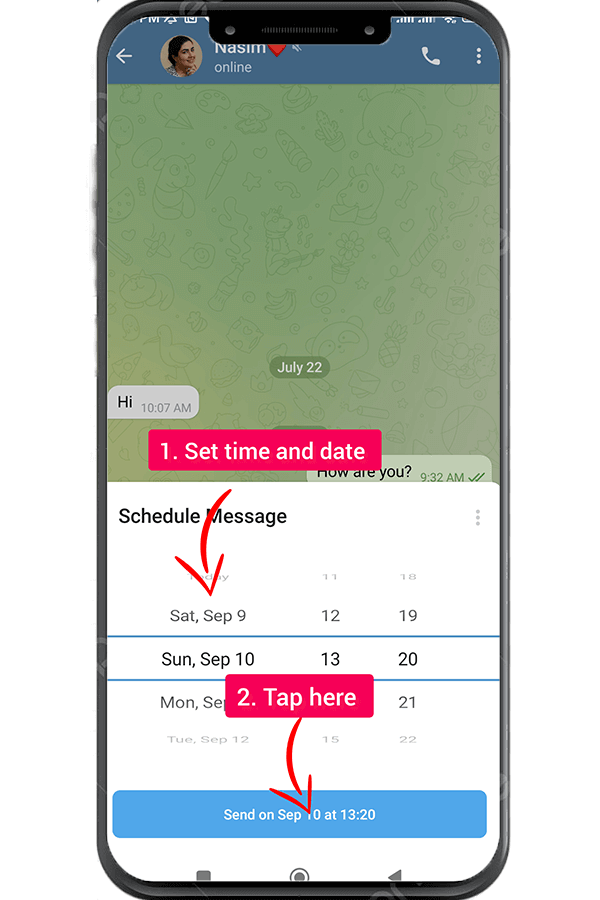
- පියවර 6: උපලේඛනගත පණිවිඩ කළමනාකරණය සහ සංස්කරණය කරන්න
විදුලි පණිවුඩ ඔබගේ නියමිත පණිවිඩ කළමනාකරණය කිරීමට සහ සංස්කරණය කිරීමටද ඔබට ඉඩ සලසයි. ඔබට නියමිත පණිවිඩයකට වෙනස්කම් කිරීමට අවශ්ය නම්, එය කතාබස් තුළ සොයාගෙන සංස්කරණ අතුරුමුහුණත විවෘත කිරීමට එය මත තට්ටු කරන්න. එතැන් සිට, වෙනස්කම් සුරැකීමට පෙර ඔබට අන්තර්ගතය, දිනය සහ වේලාව සංශෝධනය කළ හැකිය.
- පියවර 7: නියමිත පණිවිඩයක් අවලංගු කරන්න
ඔබට තවදුරටත් අවශ්ය නොවේ නම් නියමිත පණිවිඩයක් යවන්න, ඔබට එය චැට් එකේ ඇති පණිවිඩය ස්ථානගත කිරීමෙන් සහ සංස්කරණ අතුරු මුහුණත විවෘත කිරීමෙන් එය අවලංගු කළ හැක. නියමිත පණිවිඩය අවලංගු කිරීමට හෝ මකා දැමීමට විකල්පය සොයන්න, සහ ඔබේ තීරණය තහවුරු කරන්න. පණිවිඩය පෝලිමෙන් ඉවත් කරනු ලබන අතර නොයවනු ලැබේ.
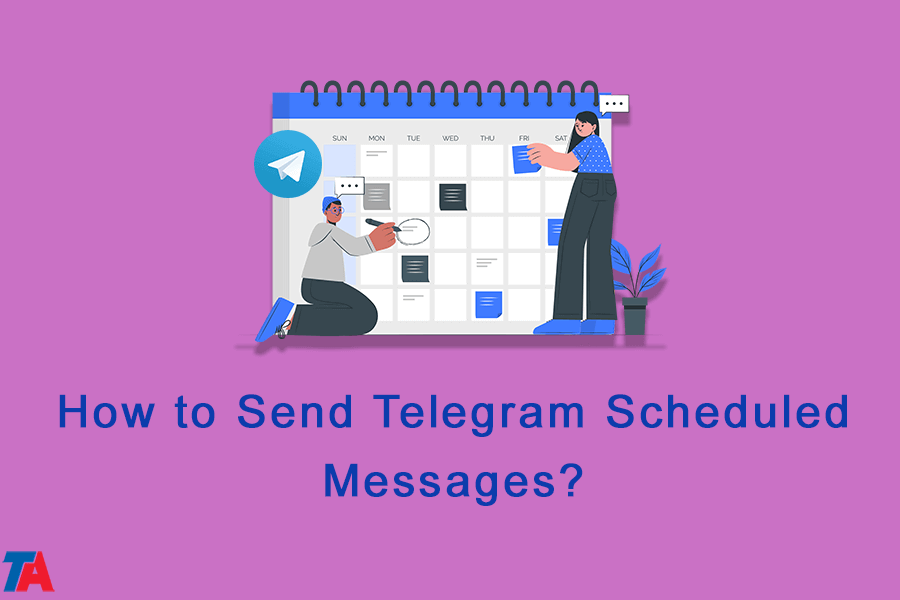
නිගමනය
Telegram හි නියමිත පණිවිඩ විශේෂාංගය වඩා හොඳ කාල කළමනාකරණයක් සහ විධිමත් සන්නිවේදනයක් අපේක්ෂා කරන ඕනෑම කෙනෙකුට වටිනා වත්කමකි. මෙම මාර්ගෝපදේශයෙහි දක්වා ඇති පියවර අනුගමනය කිරීමෙන්, ඔබට Telegram යෙදුම තුළ පණිවිඩ පහසුවෙන් උපලේඛනගත කළ හැකි අතර ඔබේ සන්නිවේදනය ස්වයංක්රීය කිරීමේ පහසුව භුක්ති විඳින්න. මතක් කිරීම් යැවීමට, සිදුවීම් සැලසුම් කිරීමට සහ නැවත කිසිදා වැදගත් පණිවිඩයක් අතපසු නොකිරීමට මෙම විශේෂාංගයෙන් ප්රයෝජන ගන්න. Telegram උපලේඛනගත පණිවිඩවල බලය වැලඳගන්න, සහ ඔබේ පණිවිඩ යැවීමේ කාර්යක්ෂමතාව නව තලයකට නරඹන්න!
| වැඩිදුර කියවන්න: මකා දැමූ ටෙලිග්රාම් පළ කිරීම් සහ මාධ්ය නැවත ලබා ගන්නේ කෙසේද? |